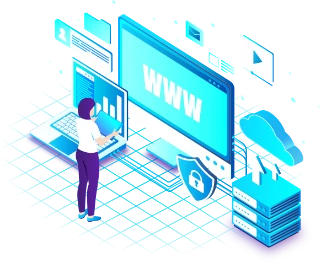Введение
Для настройки отправки почты через SMTP в системе 1C-Bitrix, вы можете использовать встроенные настройки в административной панели. Вот подробное руководство по настройке отправки почты через SMTP:
1 Вход в административную панель
Войдите в административную панель Bitrix, используя учетные данные администратора.
2 Переход в настройки почты
Перейдите в раздел "Настройки" (Settings) и выберите "Настройки продукта" (Settings of the product).
3 Настройка параметров почты
В меню слева выберите "Настройки продукта" -> "Настройки модулей" -> "Почта" (Settings of the product -> Module settings -> Mail). Здесь вы найдете раздел "Настройки почты" (Mail settings).
4 Выбор режима отправки
Выберите "SMTP" в качестве режима отправки почты.
5 Настройка параметров SMTP
Заполните поля, предоставленные для настройки SMTP:
SMTP сервер: Адрес вашего SMTP-сервераSMTP порт: Порт SMTP-сервера (обычно 25, 587 для TLS, 465 для SSL)Использовать безопасное соединение (TLS/SSL): Установите флажок в зависимости от требований вашего почтового сервераИмя пользователя и пароль: Укажите учетные данные для аутентификации на SMTP-сервереОт кого: Укажите адрес электронной почты отправителя
Пример настройки для популярных почтовых сервисов:
// Для Gmail
SMTP сервер: smtp.gmail.com
SMTP порт: 587
Безопасное соединение: TLS
// Для Yandex
SMTP сервер: smtp.yandex.ru
SMTP порт: 587
Безопасное соединение: TLS
// Для Mail.ru
SMTP сервер: smtp.mail.ru
SMTP порт: 465
Безопасное соединение: SSL6 Тестирование настроек
Возможно, в Bitrix есть опция для тестирования настроек SMTP. Используйте ее, чтобы убедиться, что соединение с почтовым сервером установлено корректно.
7 Сохранение изменений
Нажмите кнопку "Сохранить" или "Применить" для сохранения внесенных изменений.
8 Проверка отправки почты
После настройки SMTP выполните тестовую отправку почты через систему Bitrix, чтобы убедиться, что всё работает корректно.
Важные замечания:
- Убедитесь, что у вас есть правильные учетные данные для SMTP-сервера
- Проверьте, что ваш почтовый сервер разрешает отправку через SMTP с вашего сервера Bitrix
- Если у вас возникают проблемы, проверьте журналы ошибок Bitrix и журналы почтового сервера для получения дополнительной информации
- Для некоторых почтовых сервисов может потребоваться настройка "менее безопасных приложений" или создание пароля приложения
Типичные проблемы и решения:
// Ошибка аутентификации
- Проверьте правильность логина и пароля
- Убедитесь, что включена двухфакторная аутентификация и используется пароль приложения
// Ошибка соединения
- Проверьте настройки порта и типа шифрования
- Убедитесь, что firewall не блокирует исходящие соединения
// Письма не доходят
- Проверьте настройки SPF, DKIM и DMARC записей в DNS
- Убедитесь, что домен отправителя правильно настроен




 WordPress)
WordPress)